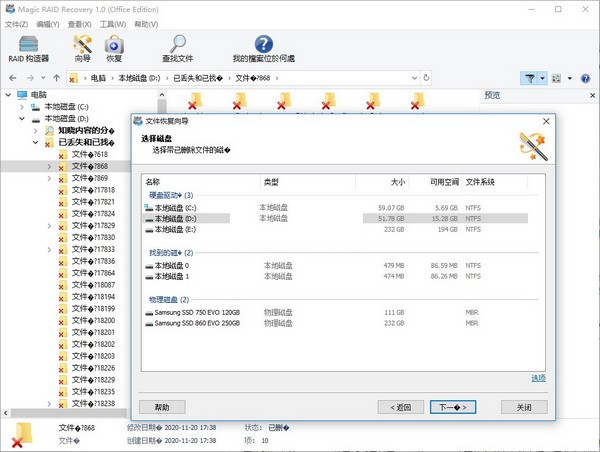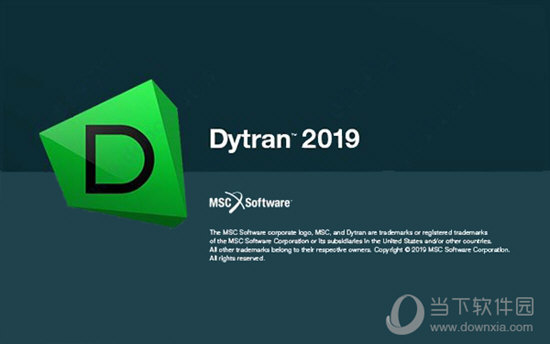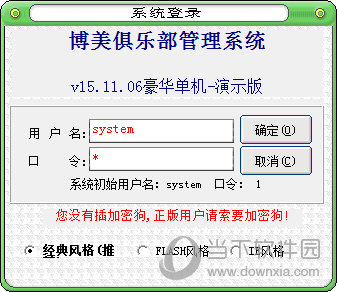打印机拒绝访问无法连接怎么办?打印机访问被拒绝解决方法下载
很多企业在办公的时候都连接打印机,可是当我们要使用的时候,发现拒绝访问无法连接,很多的文件就不能够打印,面对这个问题,很多小伙伴都不知道应该如何解决,针对这个问题,今天知识兔知识兔小编就来和广大用户们分享解决问题,希望今日的软件教程内容可以给更多人带来帮助。
打印机拒绝访问无法连接怎么办:
1、首先打开“控制面板”。

2、知识兔点击硬件和声音下的“查看设备和打印机”。
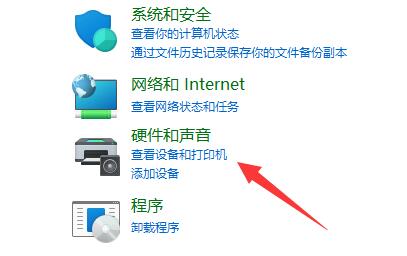
3、右键想要使用的打印机,知识兔选择“打印机属性”。
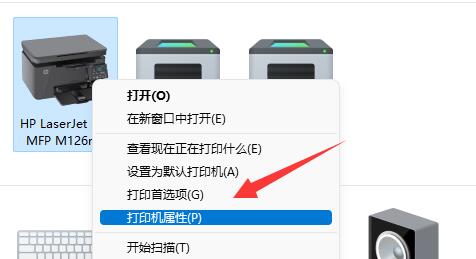
4、确认其中的“共享名”输入正确。
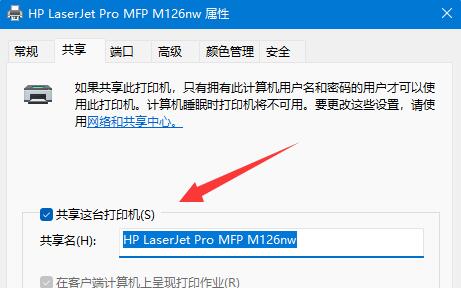
5、进入“安全”选项卡,确认其中有“everyone”,如果知识兔没有就点击下方“添加”。
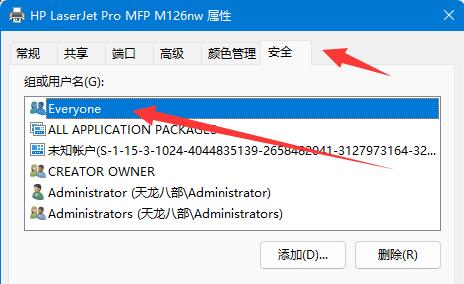
6、再点击右下角的“高级”。
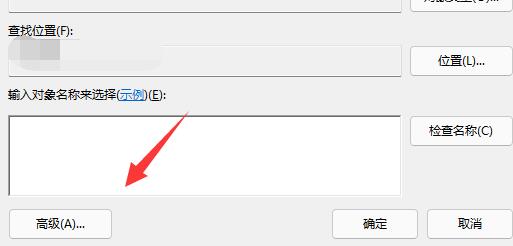
7、知识兔点击右边“立即查找”,找到列表下的“everyone”选中并点击“确定”即可。
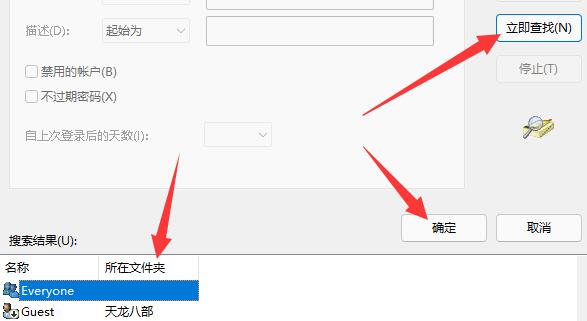
下载仅供下载体验和测试学习,不得商用和正当使用。

![PICS3D 2020破解版[免加密]_Crosslight PICS3D 2020(含破解补丁)](/d/p156/2-220420222641552.jpg)